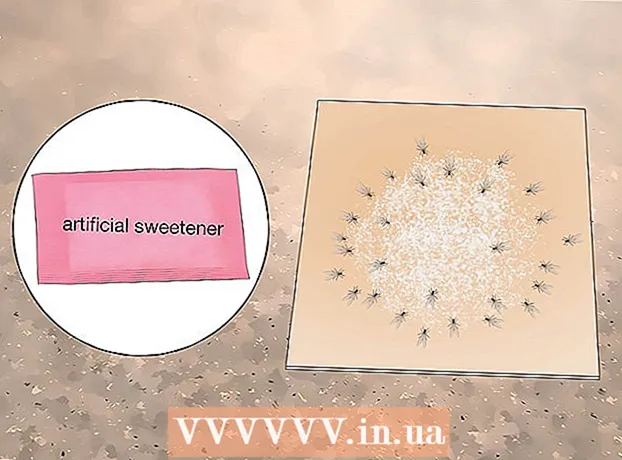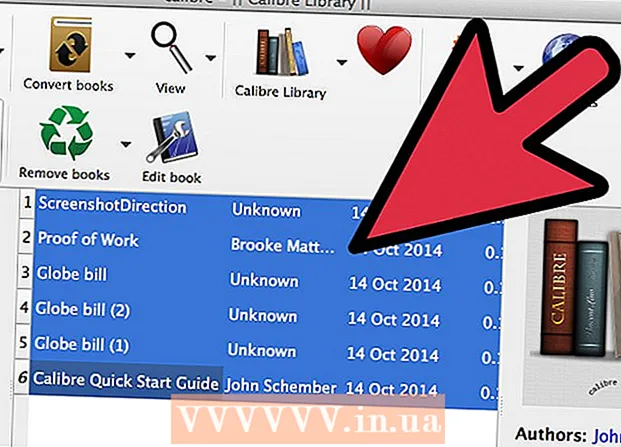Autor:
Florence Bailey
Erstelldatum:
28 Marsch 2021
Aktualisierungsdatum:
1 Juli 2024

Inhalt
- Schritte
- Methode 1 von 4: iTunes
- Methode 2 von 4: Windows Media Player
- Methode 3 von 4: RealPlayer
- Methode 4 von 4: Winamp
- Tipps
Wenn Sie MP3-Dateien auf CD brennen, können Sie Ihre Lieblingstitel über den CD-Player anhören, was besonders nützlich ist, wenn Sie kein digitales Medium oder keinen MP3-Player haben. MP3-Dateien können in den meisten gängigen Musikplayern, einschließlich iTunes, Windows Media Player, RealPlayer und Winamp, auf Disc gebrannt werden.
Schritte
Methode 1 von 4: iTunes
 1 Starten Sie iTunes und klicken Sie auf "Datei".
1 Starten Sie iTunes und klicken Sie auf "Datei". 2 Klicken Sie auf „Neu“ und wählen Sie „Wiedergabeliste“.
2 Klicken Sie auf „Neu“ und wählen Sie „Wiedergabeliste“. 3 Geben Sie der Playlist einen neuen Namen und ziehen Sie dann Songs aus Ihrer iTunes-Mediathek in das Playlist-Fenster auf der rechten Seite. Um Songs auf eine CD zu brennen, müssen Sie zunächst eine Playlist erstellen.
3 Geben Sie der Playlist einen neuen Namen und ziehen Sie dann Songs aus Ihrer iTunes-Mediathek in das Playlist-Fenster auf der rechten Seite. Um Songs auf eine CD zu brennen, müssen Sie zunächst eine Playlist erstellen.  4 Legen Sie eine leere CD-R in das Laufwerk Ihres Computers ein.
4 Legen Sie eine leere CD-R in das Laufwerk Ihres Computers ein. 5 Wählen Sie Ihre Wiedergabeliste aus und klicken Sie auf Datei.
5 Wählen Sie Ihre Wiedergabeliste aus und klicken Sie auf Datei. 6 Wählen Sie "Wiedergabeliste auf Disc brennen" und wählen Sie je nach Vorliebe "Audio-CD" oder "MP3-CD" als Disc-Format.
6 Wählen Sie "Wiedergabeliste auf Disc brennen" und wählen Sie je nach Vorliebe "Audio-CD" oder "MP3-CD" als Disc-Format. 7 Klicken Sie auf "Brennen". Dieser Vorgang dauert einige Minuten, danach benachrichtigt iTunes Sie, dass die Aufnahme abgeschlossen ist. Wenn die Wiedergabeliste zu groß ist, um auf Disc zu brennen, fordert iTunes Sie auf, eine andere Disc einzulegen, um den Brennvorgang abzuschließen.
7 Klicken Sie auf "Brennen". Dieser Vorgang dauert einige Minuten, danach benachrichtigt iTunes Sie, dass die Aufnahme abgeschlossen ist. Wenn die Wiedergabeliste zu groß ist, um auf Disc zu brennen, fordert iTunes Sie auf, eine andere Disc einzulegen, um den Brennvorgang abzuschließen.
Methode 2 von 4: Windows Media Player
 1 Starten Sie den Windows Media Player und wechseln Sie zur Registerkarte Aufnahme.
1 Starten Sie den Windows Media Player und wechseln Sie zur Registerkarte Aufnahme. 2 Ziehen Sie Songs und Wiedergabelisten in die Aufnahmeliste rechts. Die Songs müssen der Brennliste in der Reihenfolge hinzugefügt werden, in der Sie sie auf die CD brennen möchten.
2 Ziehen Sie Songs und Wiedergabelisten in die Aufnahmeliste rechts. Die Songs müssen der Brennliste in der Reihenfolge hinzugefügt werden, in der Sie sie auf die CD brennen möchten.  3 Legen Sie eine leere CD-R in das Laufwerk Ihres Computers ein.
3 Legen Sie eine leere CD-R in das Laufwerk Ihres Computers ein. 4 Klicken Sie auf das Dropdown-Menü in der oberen rechten Ecke des Fensters.
4 Klicken Sie auf das Dropdown-Menü in der oberen rechten Ecke des Fensters. 5 Wählen Sie „Audio-CD“ und klicken Sie auf „Brennen starten“. Dieser Vorgang dauert einige Minuten, danach wirft der Player die CD aus dem Computer aus.
5 Wählen Sie „Audio-CD“ und klicken Sie auf „Brennen starten“. Dieser Vorgang dauert einige Minuten, danach wirft der Player die CD aus dem Computer aus.
Methode 3 von 4: RealPlayer
 1 Starten Sie RealPlayer und gehen Sie zur Registerkarte Brennen.
1 Starten Sie RealPlayer und gehen Sie zur Registerkarte Brennen. 2 Wählen Sie „Audio-CD-Brenner“ und legen Sie eine leere CD-R in das Laufwerk Ihres Computers ein.
2 Wählen Sie „Audio-CD-Brenner“ und legen Sie eine leere CD-R in das Laufwerk Ihres Computers ein. 3 Klicken Sie oben im RealPlayer auf "Brennen".
3 Klicken Sie oben im RealPlayer auf "Brennen". 4 Klicken Sie in der rechten Seitenleiste unter „Aufgaben“ auf „CD-Typ auswählen“.
4 Klicken Sie in der rechten Seitenleiste unter „Aufgaben“ auf „CD-Typ auswählen“. 5 Wählen Sie "Audio-CD" oder "MP3-CD" und klicken Sie dann auf "OK".
5 Wählen Sie "Audio-CD" oder "MP3-CD" und klicken Sie dann auf "OK". 6 Klicken Sie auf „Tracks aus meiner Bibliothek hinzufügen“ und wählen Sie dann „Alle Musik“.
6 Klicken Sie auf „Tracks aus meiner Bibliothek hinzufügen“ und wählen Sie dann „Alle Musik“. 7 Ziehen Sie die Spuren links in die Aufnahmeliste rechts. RealPlayer benachrichtigt Sie, wie viel Speicherplatz noch übrig ist, wenn Sie Tracks in die Aufnahmeliste verschieben.
7 Ziehen Sie die Spuren links in die Aufnahmeliste rechts. RealPlayer benachrichtigt Sie, wie viel Speicherplatz noch übrig ist, wenn Sie Tracks in die Aufnahmeliste verschieben.  8 Klicken Sie auf „CD brennen“. Der Vorgang dauert einige Minuten, danach teilt Ihnen das Programm mit, dass die Disc erfolgreich gebrannt wurde.
8 Klicken Sie auf „CD brennen“. Der Vorgang dauert einige Minuten, danach teilt Ihnen das Programm mit, dass die Disc erfolgreich gebrannt wurde.
Methode 4 von 4: Winamp
 1 Starten Sie Winamp und legen Sie eine leere CD-R in das Laufwerk Ihres Computers ein.
1 Starten Sie Winamp und legen Sie eine leere CD-R in das Laufwerk Ihres Computers ein. 2 Öffnen Sie das Menü Ansicht und wählen Sie Bibliothek.
2 Öffnen Sie das Menü Ansicht und wählen Sie Bibliothek. 3 Wählen Sie eine leere Festplatte aus der Liste im Abschnitt Bibliothek aus und klicken Sie dann unten im Winamp-Fenster auf Hinzufügen.
3 Wählen Sie eine leere Festplatte aus der Liste im Abschnitt Bibliothek aus und klicken Sie dann unten im Winamp-Fenster auf Hinzufügen. 4 Wählen Sie die Playlist aus, die Sie brennen möchten, oder klicken Sie auf "Dateien" oder "Ordner", um nach Musik zu suchen.
4 Wählen Sie die Playlist aus, die Sie brennen möchten, oder klicken Sie auf "Dateien" oder "Ordner", um nach Musik zu suchen. 5 Wählen Sie die Titel aus, die Sie auf CD brennen möchten, und klicken Sie auf OK.
5 Wählen Sie die Titel aus, die Sie auf CD brennen möchten, und klicken Sie auf OK. 6 Klicken Sie unten in Winamp auf "Brennen" und aktivieren Sie das Kontrollkästchen neben "Aufgenommene Dateien und Ordner überprüfen".
6 Klicken Sie unten in Winamp auf "Brennen" und aktivieren Sie das Kontrollkästchen neben "Aufgenommene Dateien und Ordner überprüfen". 7 Klicken Sie im Dialogfeld "Brennen" auf "Brennen". Dieser Vorgang dauert einige Minuten, danach wird Winamp Sie darüber informieren, dass die CD erfolgreich gebrannt wurde.
7 Klicken Sie im Dialogfeld "Brennen" auf "Brennen". Dieser Vorgang dauert einige Minuten, danach wird Winamp Sie darüber informieren, dass die CD erfolgreich gebrannt wurde.
Tipps
- Wenn Sie statt der standardmäßigen 20 Hunderte von Songs auf eine Disc brennen möchten, wählen Sie bei der Formatauswahl „MP3-CD“. MP3-Dateien werden effizienter komprimiert als andere Dateitypen, sodass Hunderte von Titeln auf einer einzigen Disc aufgezeichnet werden können.